文章详情页
PS怎么绘制一个多彩的邮件图标
下面给大家分享的是PS怎么绘制一个多彩的邮件图标的方法,具体步骤如下:
1、多彩的邮件图标效果:
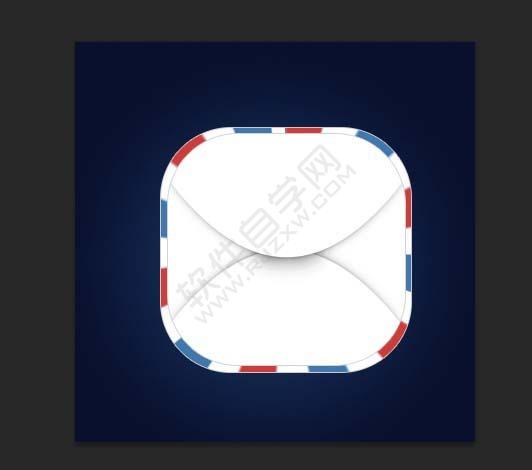
2、打开PS软件,新建一个400x400像素的文档。
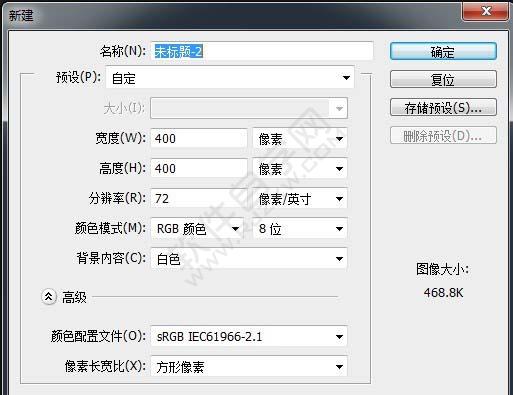
3、填充一下深蓝的渐变。效果如下:
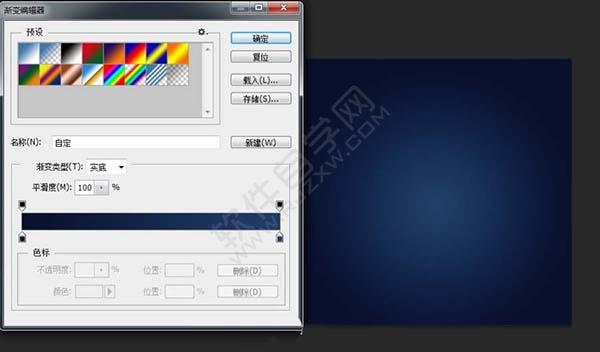
4、然后使用矩形工具,绘制一个淡蓝色的矩形条出来。

5、然后再绘制红色的条,再蓝色,再红色,如下图:
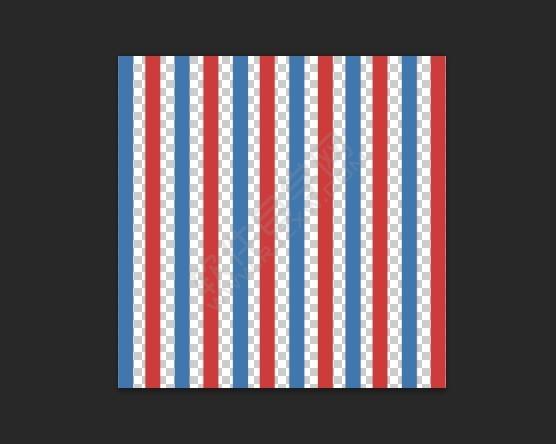
6、然后设置极坐标滤镜设置。

7、然后在上面,绘制一个圆角矩形。
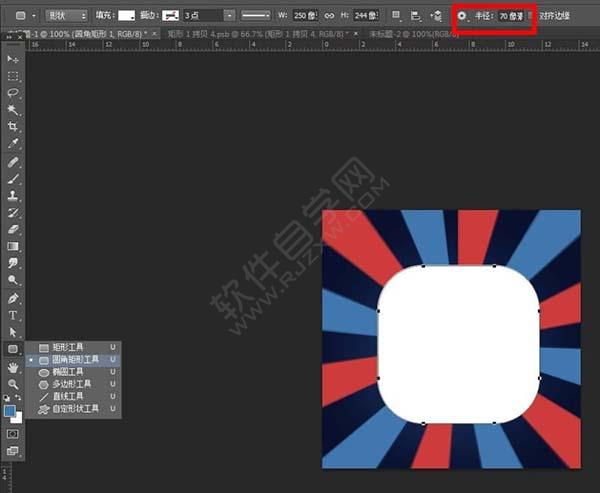
8、然后设置剪切蒙板效果。

9、然后用同样的方法,再绘制一个椭圆矩形上面,填充白色。
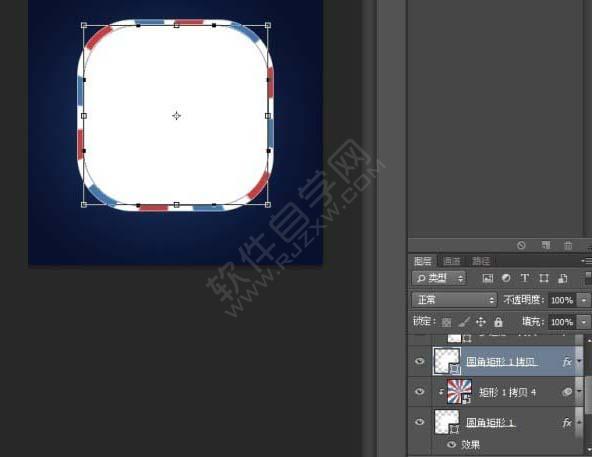
10、然后再白色圆角矩形,设置描边。
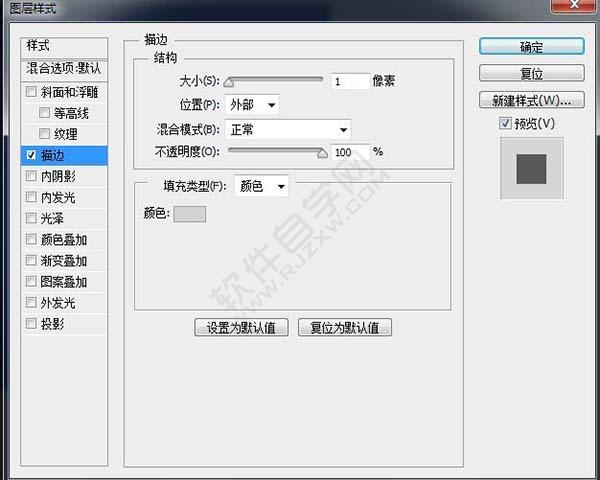
11、然后再使用钢笔工具,绘制下面的形形出来。
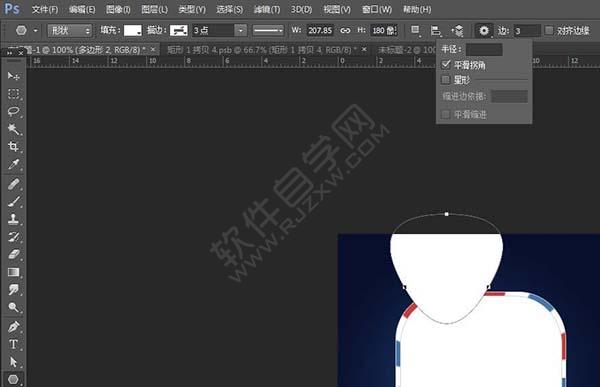
12、同样的设置剪切蒙板,与投影效果。
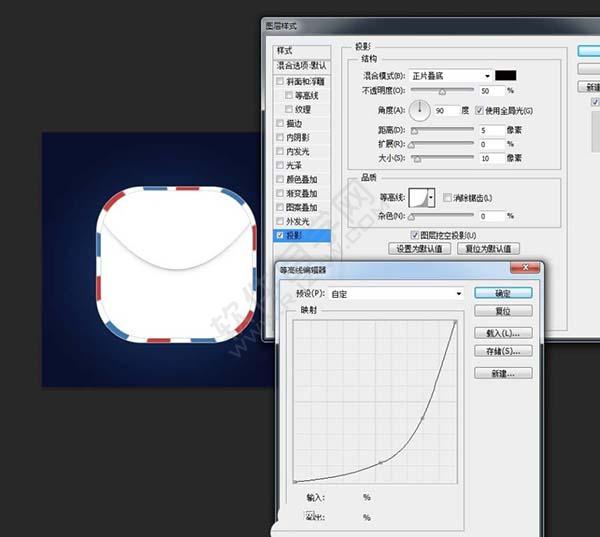
13、同样的方法,下面也做一个。
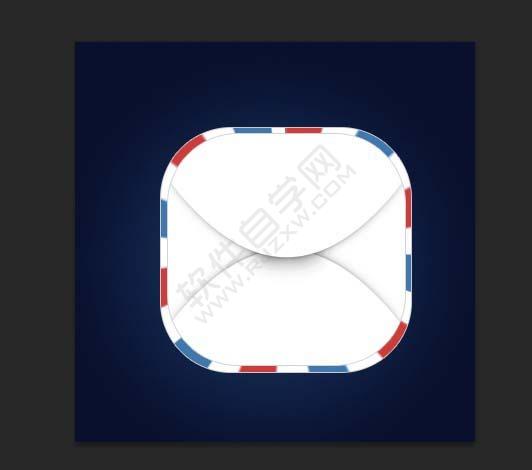
上一条:PS绘制一个A字图标下一条:ai怎么轮廓查看
相关文章:
排行榜
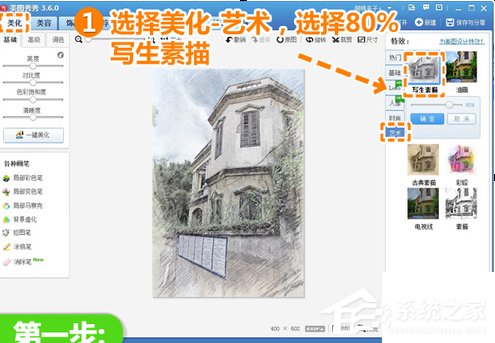
 网公网安备
网公网安备